Hoe een tabel te verwijderen in Powerpoint 2013
Powerpoint-tabellen zijn geweldige tools om gegevens op een georganiseerde, vertrouwde manier te presenteren. Maar als u een tabel in uw presentatie heeft gemaakt en u deze niet langer nodig heeft, dan kan het moeilijk zijn om deze van uw dia te verwijderen.
Gelukkig kunnen Powerpoint 2013-tabellen uit een presentatie worden verwijderd en zijn er een aantal verschillende opties voor u beschikbaar. Onze gids hieronder bespreekt beide opties voor het verwijderen van tabellen, zodat u een tabel kunt verwijderen die u niet meer wilt.
Powerpoint 2013-tabellen verwijderen
Bij de stappen in dit artikel wordt ervan uitgegaan dat u een tabel op een Powerpoint-dia hebt en dat u deze volledig wilt verwijderen. Als u dan van plan bent een nieuwe tabel toe te voegen, dan kan deze gids u helpen. Anders verwijdert u uw tabel door de onderstaande stappen te volgen.
Stap 1: Open het presentatiebestand in Powerpoint 2013.
Stap 2: klik op de dia met de tabel die u wilt verwijderen.

Stap 3: Klik eenmaal op de tafel zodat deze is geselecteerd. Er moet een rand rond de tafel zijn als deze eenmaal is geselecteerd en een tabblad Ontwerp en lay-out moet bovenaan het venster verschijnen, onder Hulpmiddelen voor tabellen .
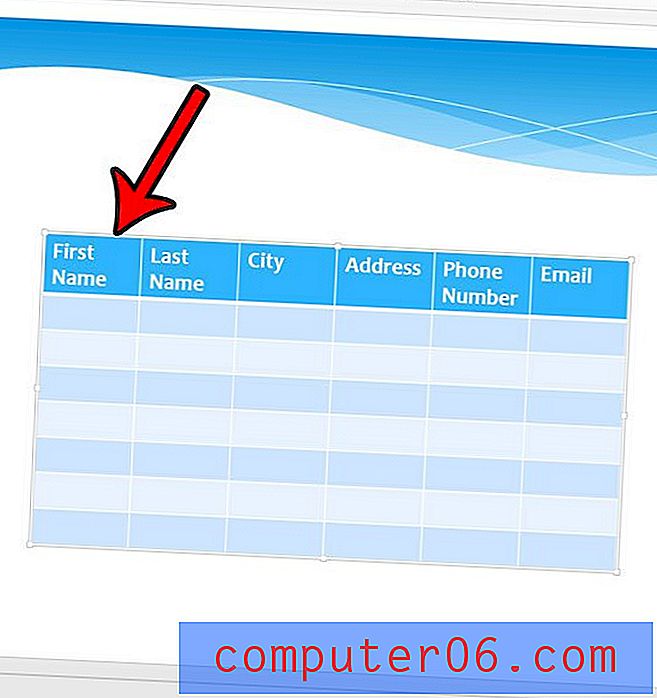
Stap 4: klik op het tabblad Indeling onder Hulpmiddelen voor tabellen .
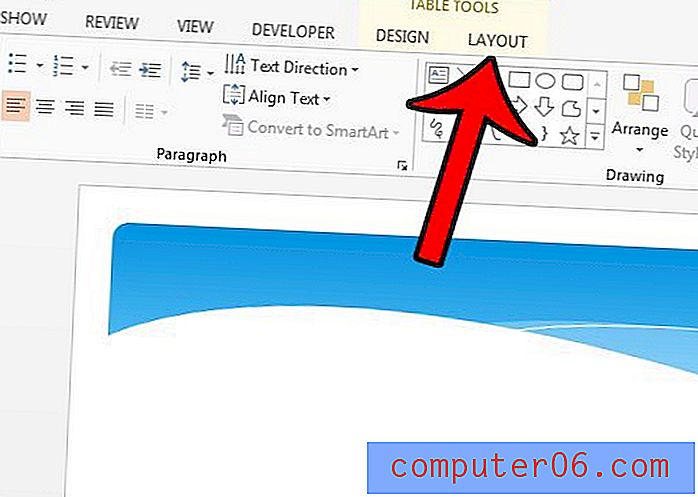
Stap 5: klik op de knop Verwijderen in het gedeelte Rijen en kolommen en klik vervolgens op de optie Tabel verwijderen .
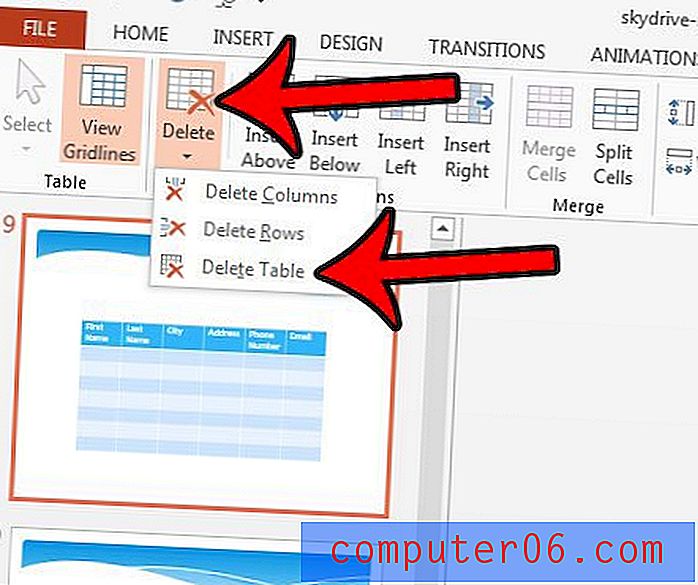
Merk op dat u de tabel ook kunt verwijderen nadat deze in stap 3 is geselecteerd door op de Backspace- of Delete- toets op uw toetsenbord te drukken. Als u echter merkt dat dit niet werkt (meestal omdat de cursor zich in een tabelcel bevindt), is het gebruik van de optie Tabel verwijderen een zekerdere manier om ervoor te zorgen dat de tabel van uw dia wordt verwijderd.
Als uw Powerpoint-presentatie te groot is om via e-mail te verzenden, probeer dan de mediabestanden (afbeeldingen, video, audio) te comprimeren met de stappen in dit artikel - https://www.solveyourtech.com/how-to-compress-media- in-powerpoint-2013 /. Vaak is het mogelijk om deze mediacompressie uit te voeren zonder enig significant verlies aan de kwaliteit van de media.



